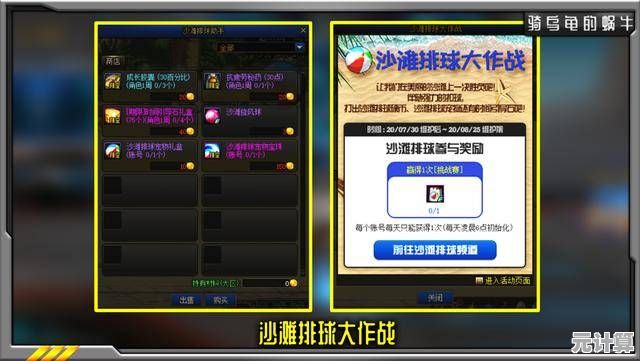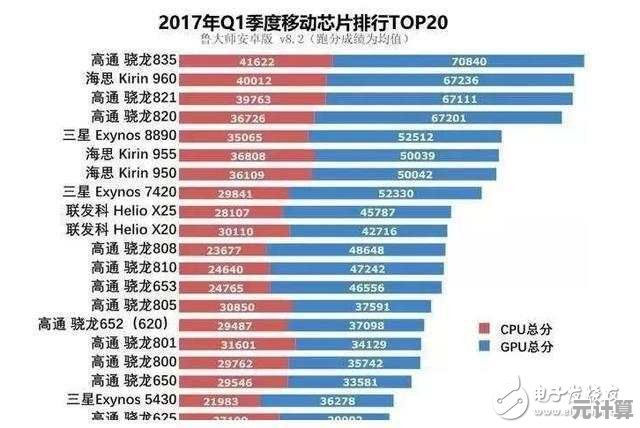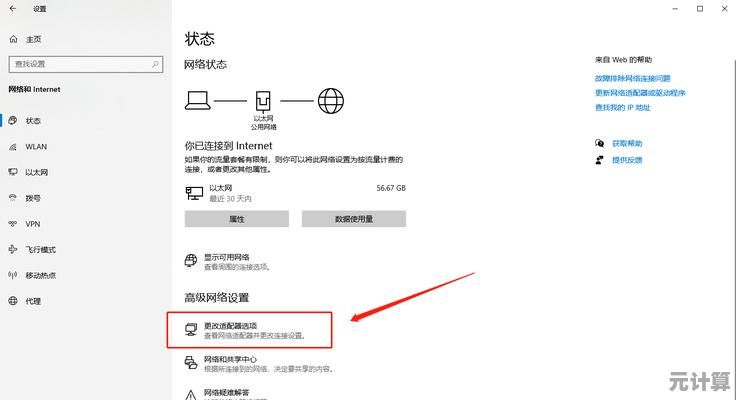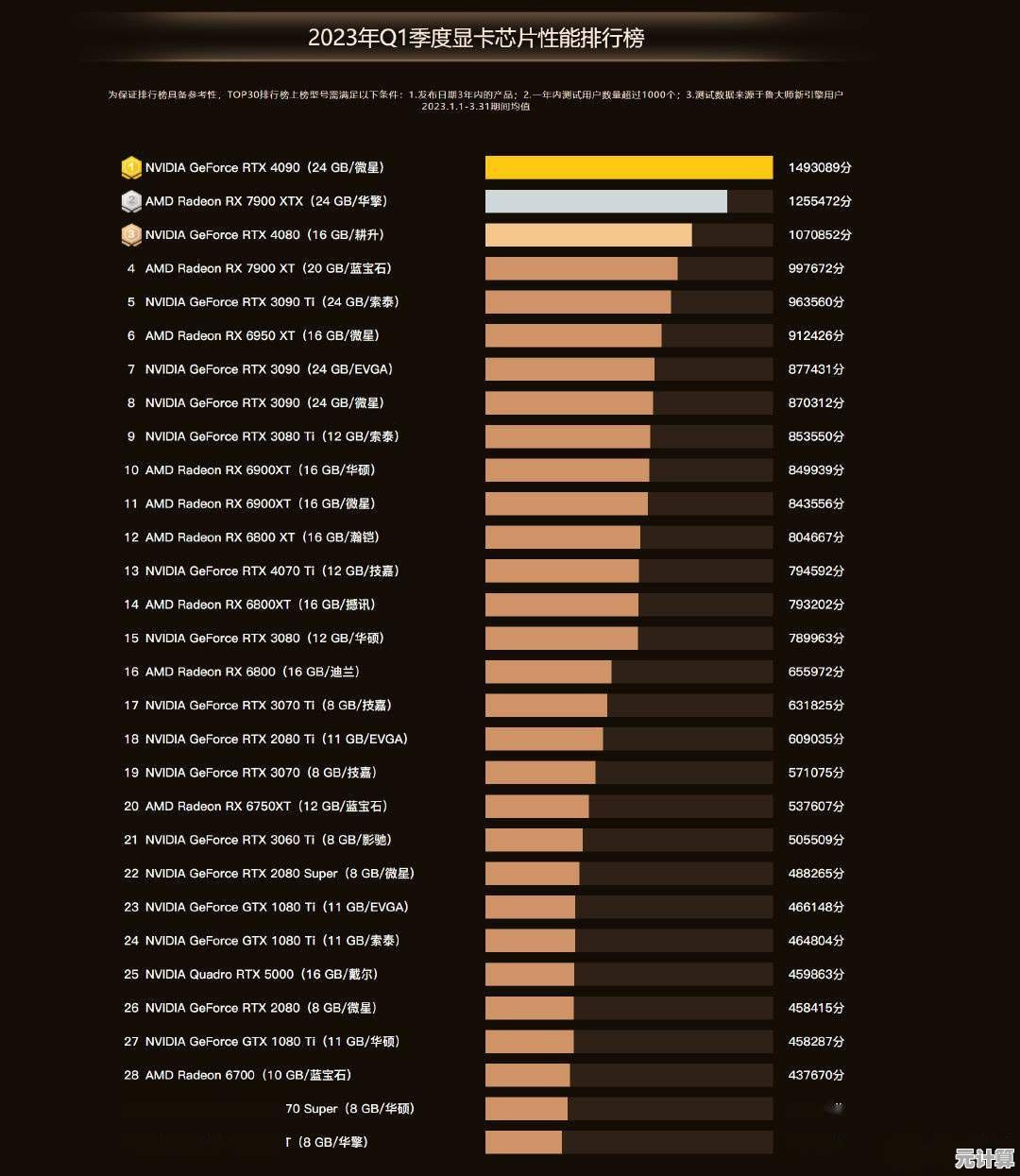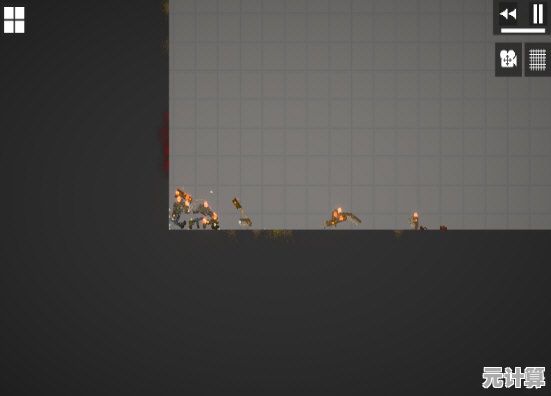微软正版Windows 11系统从入门到精通实用指南
- 问答
- 2025-10-11 13:24:31
- 1
从“能用”到“会玩”:我的Windows 11折腾手记
说实话,第一次看到Windows 11那个居中的任务栏和圆角设计时,我内心是有点懵的——这玩意儿真的比Win10好用吗?🤔 当时我还在用一台老旧的笔记本,升级后连右键菜单都找不着北了(你试试对着文件夹右键,得再点个“显示更多选项”才能看到熟悉的“属性”,这设计简直反人类!),但用久了才发现,微软这次其实藏了不少小心思,只是需要点耐心去挖掘。
别急着点“升级”:先看看你的硬件够不够格
我有个朋友,兴冲冲点了升级,结果卡在TPM 2.0检测上——他的主板压根不支持,后来只能靠网上那些“魔改脚本”绕过检测,结果声卡驱动天天报错……💥 所以啊,先用PC Health Check工具扫一遍,别学我朋友当冤大头,要是硬件太老,真没必要硬上,Win10还能再战三年。
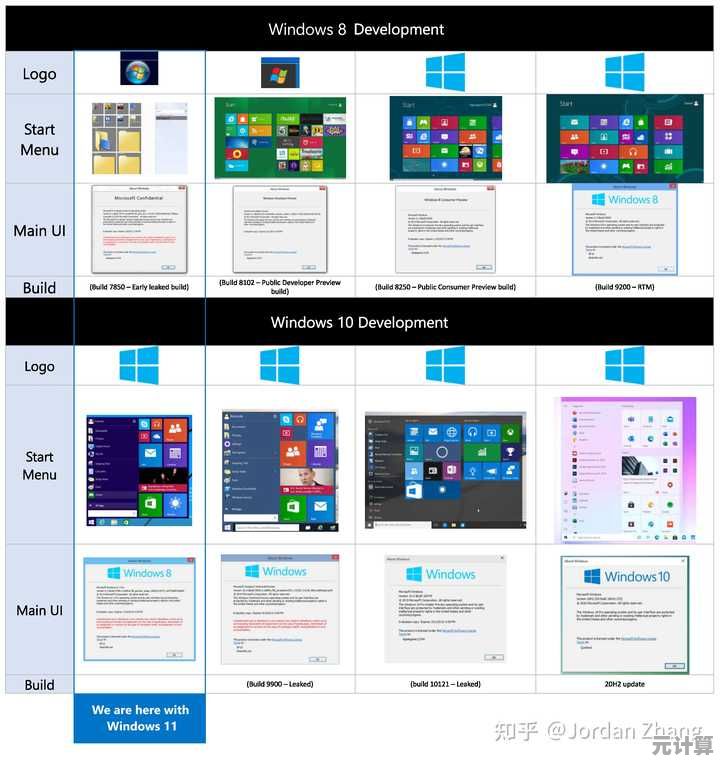
任务栏居中?其实能救!
刚开始我总觉得图标居中浪费空间,后来发现拖回左边只要10秒:设置>个性化>任务栏>任务栏行为>对齐方式选“左”,但用着用着,居然习惯了居中——因为开始菜单的推荐内容确实方便,最近写的PPT草稿一点就能打开,比翻资源管理器快多了,这种“被动真香”大概就是Win11的套路吧😅。
多窗口布局神器:别只会拖拽了
以前整理窗口全靠鼠标拖,现在直接鼠标悬停在最大化按钮上,选个分屏模板,写论文时左边文献PDF、右边Word,效率翻倍,不过有一次我手滑点错布局,半个屏幕变成空白,愣是研究了五分钟才找回关闭按钮——微软这交互逻辑,有时候真像在玩解谜游戏。
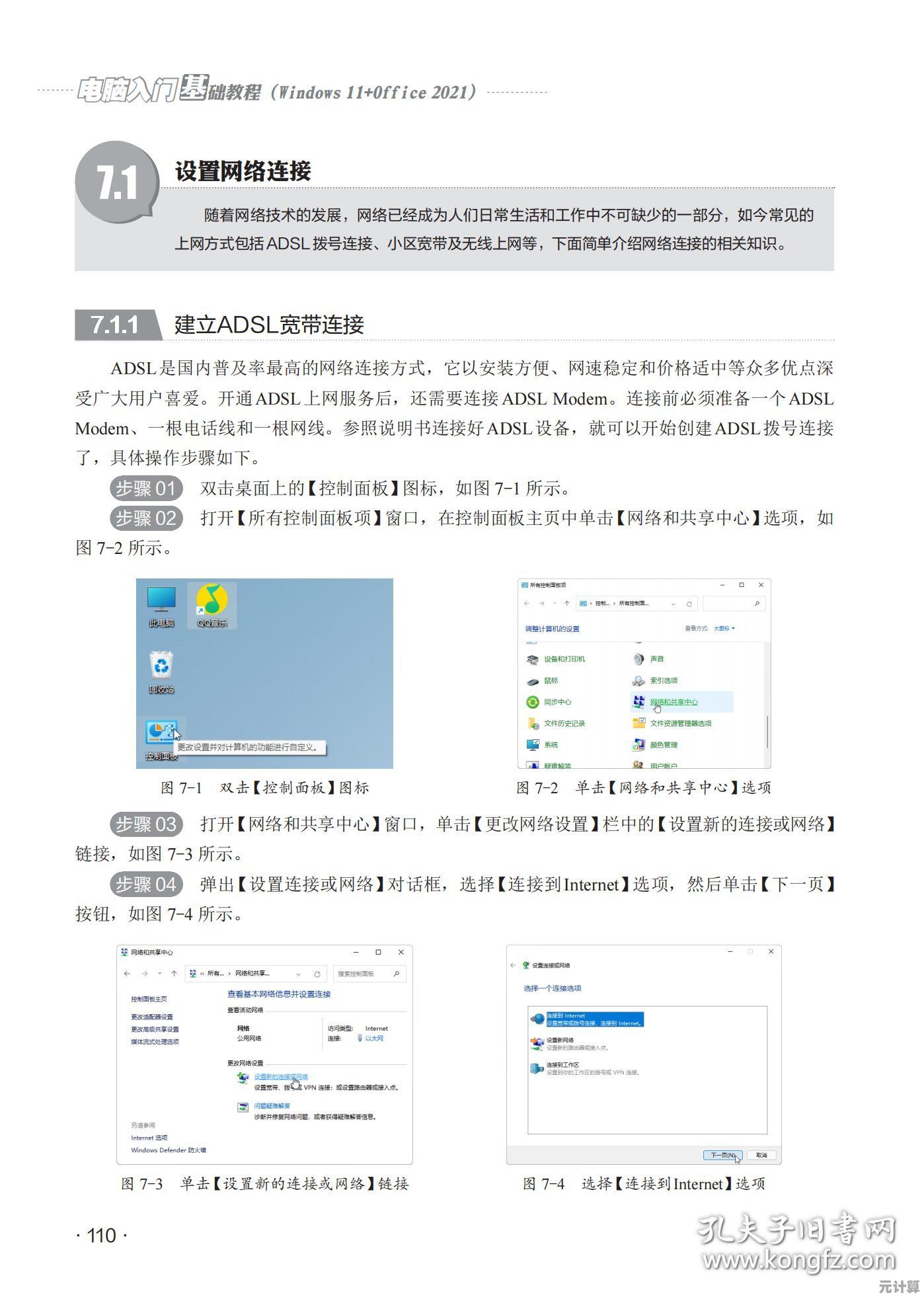
安卓子系统WSA:好玩但吃配置
为了在电脑上刷抖音,我折腾了一下午WSA,结果发现需要开启BIOS虚拟化+微软商店美区账号,装完还卡成PPT,最后干脆用网页版了……但如果你电脑配置高,拿来挂手机游戏或同步备忘录倒是不错,毕竟大屏刷淘宝比手机爽多了。
资源管理器:Tabs功能早该来了!
以前同时整理照片和文档,得开五六个窗口,现在像浏览器一样用标签页管理,终于不用在任务栏里“找碴”了,不过新建文件夹的按钮居然藏在右上角三个点里?这种细节真是逼死强迫症。
深色模式护眼?可能更费眼
我一度沉迷深色模式,直到深夜写代码时发现白色网页和黑色窗口交替闪瞎眼……后来学乖了:用自适应主题,设置日出日落自动切换,顺便安利Win+A快捷打开专注助手,开会时屏蔽通知——虽然有一次误开勿扰模式,差点错过老板的紧急电话🙈。
最后的小贴士:
- Win+V能打开剪贴板历史,找回半小时前复制过的网址(救过我无数次)
- Win+Shift+S自由截图,比微信截图更清晰
- 固态硬盘用户记得关掉“传递优化”,不然系统会偷偷用你带宽给别人更新
用Win11像养猫,刚开始高冷难搞,熟悉后才发现它暗戳戳帮你省了不少事,反正现在让我换回Win10?可能真舍不得那个无缝切换的蓝牙耳机弹窗了……🎧
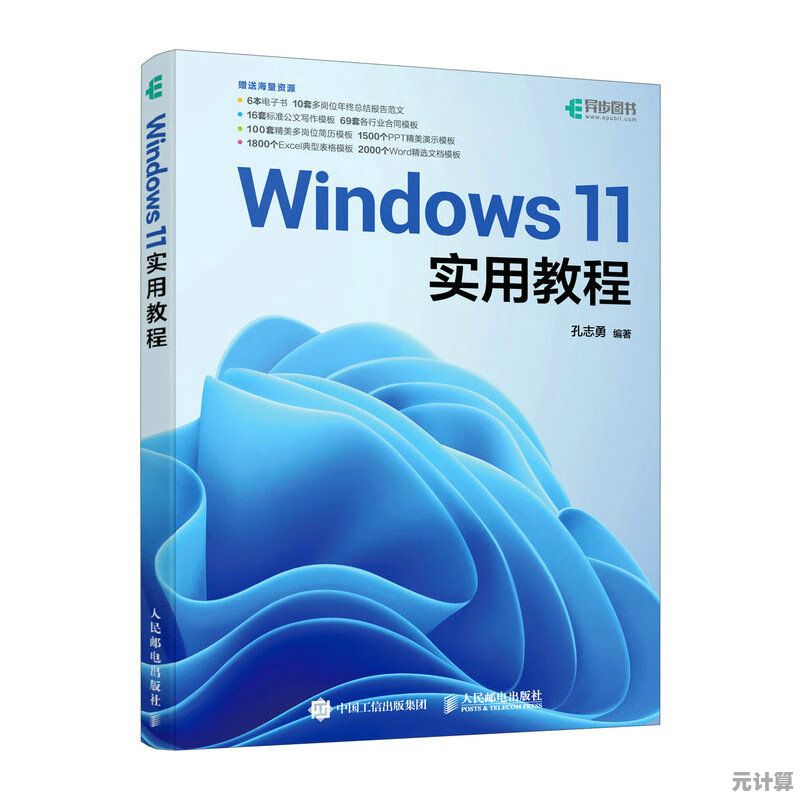
本文由缑涵意于2025-10-11发表在笙亿网络策划,如有疑问,请联系我们。
本文链接:http://pro.xlisi.cn/wenda/60412.html